WhatsApp怎麼登陸電腦?
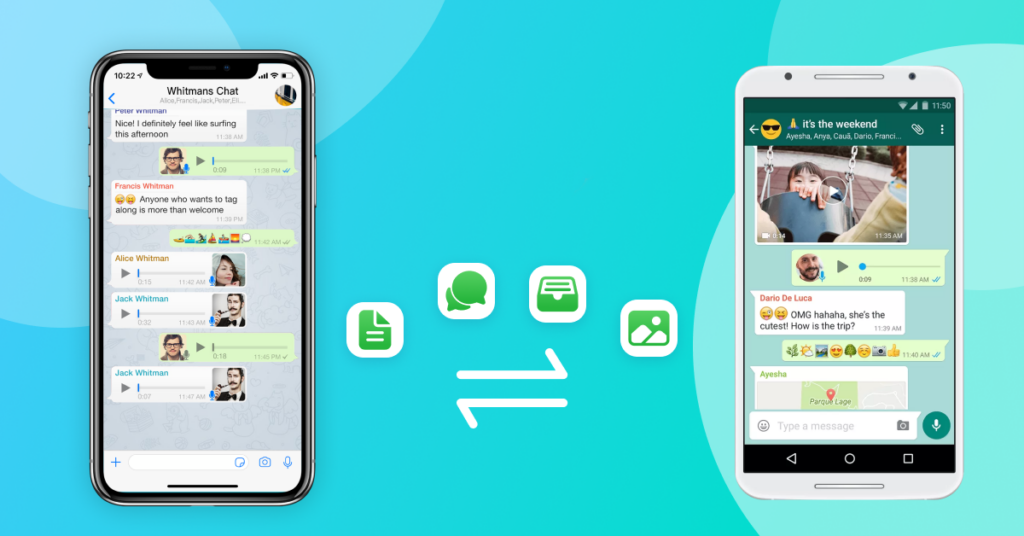
要在電腦上登入WhatsApp,首先開啟網頁版WhatsApp(web.whatsapp.com)或下載並安裝電腦版WhatsApp。開啟手機上的WhatsApp,點選“設定”裡的“WhatsApp Web/桌面”,然後使用手機掃描電腦螢幕上顯示的二維碼。掃描成功後,你的WhatsApp賬戶會在電腦上同步,並可以開始使用。

登入前的準備
確認網路連線
- 確保電腦和手機都接入穩定的網際網路。在電腦上,可以透過瀏覽器嘗試開啟幾個網頁來測試網路連通性。在手機上,可以透過訪問任何線上服務或應用來檢查網路狀態。
- 如果使用Wi-Fi網路,確保訊號強度良好。若訊號弱或不穩定,嘗試靠近路由器或重啟路由器。
- 避免網路擁堵。如果多個裝置同時使用同一網路進行大量資料下載或影片流,建議暫時停止這些活動以最佳化登入所需的網路效能。
更新WhatsApp到最新版本
- 訪問手機的應用商店(如Google Play商店或Apple App Store),搜尋WhatsApp,然後檢視是否有可用更新。若有,點選更新按鈕進行應用更新。
- 確保應用更新後重啟WhatsApp,以便新版本能正常執行。這可以解決舊版本可能存在的相容性或安全問題。
- 如果你在應用商店中未找到更新選項,可以解除安裝當前版本並重新下載安裝最新版本。注意,在解除安裝前確保已備份重要聊天記錄。
準備可用的手機和電腦
- 確保手機有足夠的電量或接入電源,因為登入過程和初次同步可能會消耗更多電量。
- 檢查電腦的系統要求,確保其滿足執行網頁版WhatsApp或桌面版WhatsApp的最低要求。對於桌面版,你可能需要特定版本的作業系統和足夠的儲存空間。
- 清理手機和電腦上的不必要的應用和檔案,以確保裝置執行流暢,特別是在執行登入操作和資料同步時。這可以減少卡頓和應用崩潰的機會。
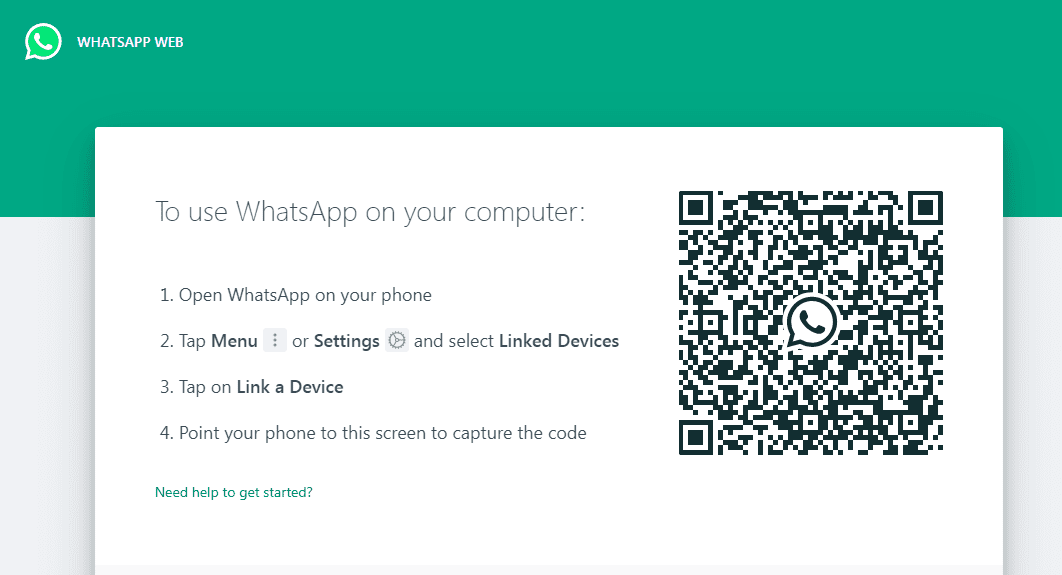
使用網頁版WhatsApp登入
開啟網頁版WhatsApp
- 首先,在電腦上的任何常用瀏覽器(如Chrome、Firefox或Edge)中輸入網址 web.whatsapp.com。這將載入一個帶有QR碼的登入頁面。
- 確保你的電腦瀏覽器是最新版本,以避免相容性問題。如果不確定,可以訪問瀏覽器的官方網站下載最新版本。
- 清除瀏覽器快取和cookies,有時這可以解決載入或登入過程中的問題。
掃描二維碼
- 在手機上開啟WhatsApp應用。對於Android使用者,點選右上角的三點選單選擇“已連結裝置”。iPhone使用者則在設定選項中選擇“WhatsApp Web/桌面”。
- 點選“連結裝置”或“掃描二維碼”,然後將手機的攝像頭對準電腦螢幕上的二維碼。確保在掃描過程中二維碼完全顯示在螢幕上且光線充足。
- 如果二維碼掃描不成功,嘗試重新整理電腦上的網頁以獲取新的二維碼,同時檢查手機攝像頭是否清潔,因為汙跡或劃痕可能干擾掃描。
確認裝置登入
- 一旦手機成功掃描二維碼後,電腦螢幕上將顯示你的WhatsApp聊天介面,這表示裝置已經成功連線。
- 在手機上,你可以在“已連結裝置”部分看到已登入的電腦裝置資訊,包括登入時間和裝置型別。這有助於管理和監控哪些裝置登入了你的賬戶。
- 為了安全起見,WhatsApp會定期要求重新驗證身份,尤其是在長時間未使用網頁版時。如果需要重新驗證,只需再次掃描二維碼即可。
- 如果你想從電腦登出,可以在手機的“已連結裝置”列表中選擇對應的裝置並點選“登出”,或者直接在電腦瀏覽器中點選設定選項中的“登出”。

使用桌面應用程式登入
下載桌面應用
- 訪問WhatsApp的官方網站(www.whatsapp.com),選擇“下載”部分。在這裡,你可以根據你的作業系統(Windows或MacOS)選擇相應的下載連結。
- 確保選擇正確的版本(32位或64位),這依賴於你電腦的作業系統配置。如果不確定自己電腦的系統型別,可以在電腦設定中查詢系統資訊。
- 在下載過程中,確保網路連線穩定,以避免下載檔案損壞。如果下載過程中斷,重新開始下載可能是必要的。
安裝應用程式
- 下載完畢後,找到下載的安裝檔案(通常位於“下載”資料夾中),雙擊啟動安裝程式。
- 跟隨安裝嚮導的指引完成安裝。在安裝過程中,你可能需要選擇安裝路徑或同意許可協議。
- 安裝完成後,通常會有快捷方式建立在桌面或啟動欄,便於你快速訪問WhatsApp桌面應用。
登入和同步資料
- 開啟桌面應用後,與網頁版類似,你會看到一個二維碼。在手機上開啟WhatsApp,選擇“設定”或“已連結裝置”,然後選擇“掃描二維碼”。
- 將手機的攝像頭對準電腦螢幕上的二維碼。確保在掃描過程中二維碼完全可見且光線足夠。一旦掃描成功,桌面應用會立即顯示你的聊天記錄。
- 資料同步會自動開始,這包括你的聊天記錄、聯絡人、群組以及設定。初次同步可能需要幾分鐘,具體時間取決於你的聊天曆史記錄的多少和網路速度。
- 為確保資料安全,只有在手機和電腦都接入網際網路時,同步才能正常進行。如果遇到同步失敗的情況,檢查兩端的網路設定或重啟WhatsApp應用。
登入時遇到的問題
二維碼無法掃描
- 檢查電腦螢幕亮度是否足夠。如果螢幕太暗,二維碼可能難以被手機攝像頭準確識別。調整螢幕亮度試試看。
- 確保二維碼完全在攝像頭視野內,並且沒有反光或遮擋物。有時候,螢幕上的指紋或灰塵也可能干擾掃描。
- 嘗試重新整理網頁或重啟WhatsApp桌面應用以獲取新的二維碼。有時二維碼的有效期可能已過,需要重新生成。
- 如果問題依然存在,檢查手機攝像頭是否功能正常。可以嘗試使用其他應用程式來測試攝像頭是否能夠正常拍照或錄影。
登入後無法同步聊天
- 確認手機和電腦都已連線到網際網路。如果其中一個裝置的網路連線不穩定或中斷,同步過程將會受到影響。
- 重啟WhatsApp應用和電腦,有時候,簡單的重啟操作能解決大部分同步問題。
- 檢查WhatsApp的伺服器狀態。偶爾,WhatsApp的伺服器可能會出現故障,影響資料同步。可以訪問網路服務狀態頁面或社交媒體獲取相關資訊。
- 如果同步問題持續存在,嘗試清除桌面應用的快取或重新安裝應用程式。確保在進行這些操作前備份重要聊天記錄。
多裝置登入限制
- 理解WhatsApp的多裝置功能限制。當前,WhatsApp可能有限制你可以同時登入的裝置數量。
- 如果達到裝置登入上限,需要在手機上管理裝置。進入“已連結裝置”設定,檢視當前所有登入的裝置,並手動登出一些不再使用的裝置。
- 確保每次只使用需要的裝置進行登入。如果頻繁更換裝置登入,可能會觸發安全機制,限制賬號登入。
- 如果遇到頻繁被踢出裝置的情況,考慮改進登入習慣,減少不必要的裝置切換,以免引起系統的自動安全響應。
如何解决WhatsApp桌面版登录时的网络问题?
确保你的电脑和手机均连接到稳定的互联网服务。如果网络不稳定,尝试重启路由器或切换到更稳定的网络连接。检查防火墙设置是否阻止了WhatsApp的连接。
如果二维码过期了怎么办?
刷新电脑上的WhatsApp网页版页面以生成新的二维码。保证在二维码显示后尽快用手机进行扫描,因为二维码通常只在几分钟内有效。
在多设备登录时如何管理设备?
在手机的WhatsApp应用中,进入“已链接设备”部分查看和管理当前所有登录的设备。你可以在此处登出不再使用或不认识的设备,以保持账户的安全和管理的便捷性。





